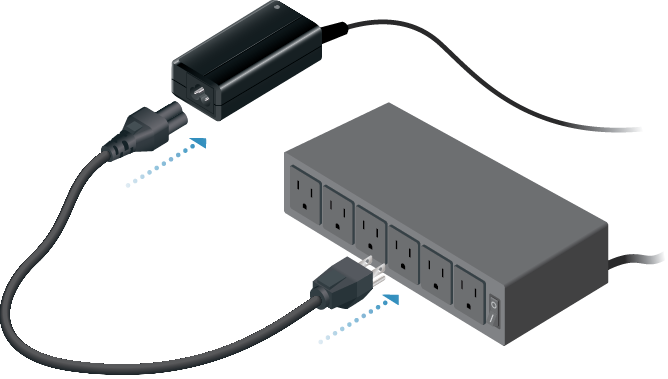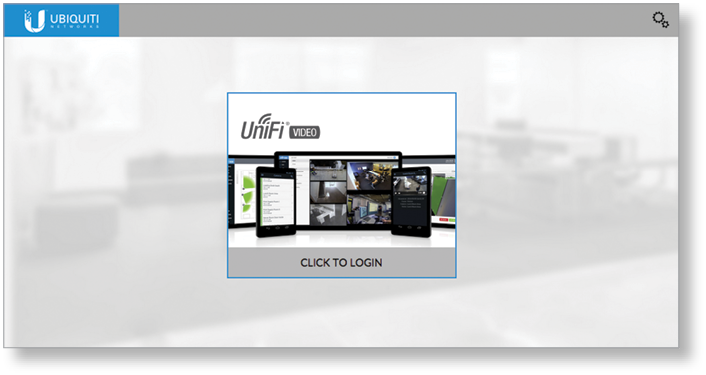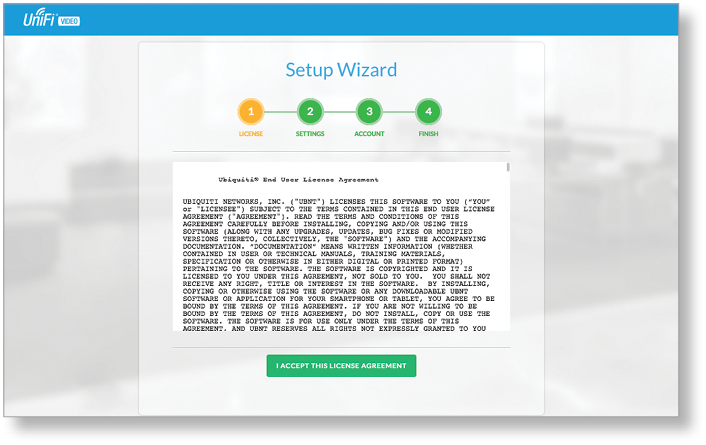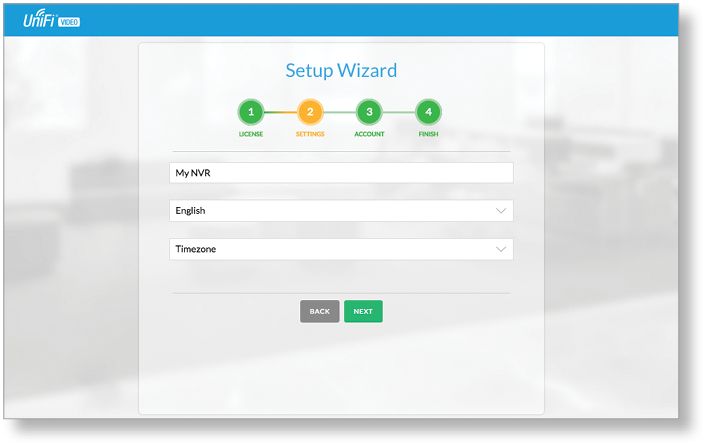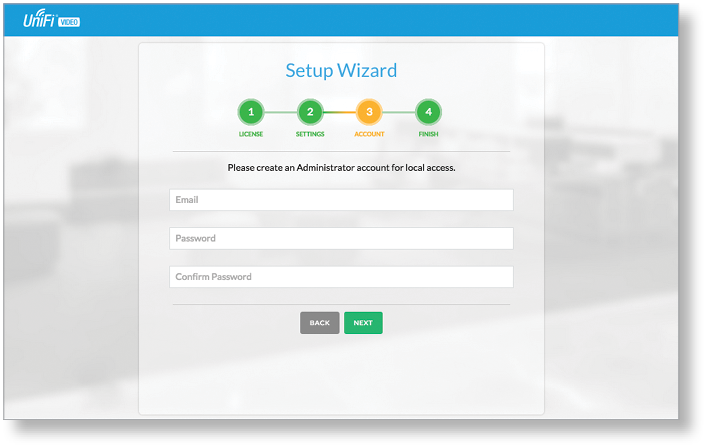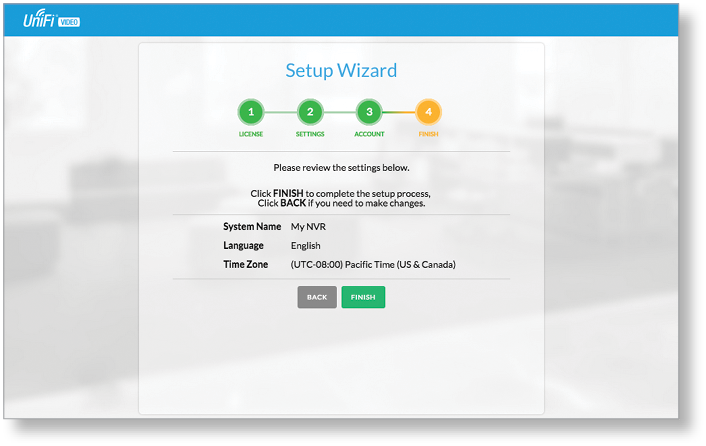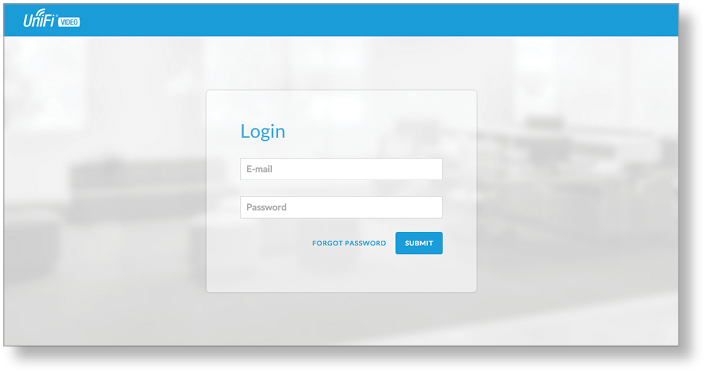Contenido del paquete
 |
|---|
| UniFi Video NVR |
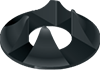 |
|---|
| Soporte vertical |
 |
|---|
| Adaptador de alimentación (19 V, 3,42 A) |
 |
|---|
| Cable de alimentación |
Descripción general del dispositivo
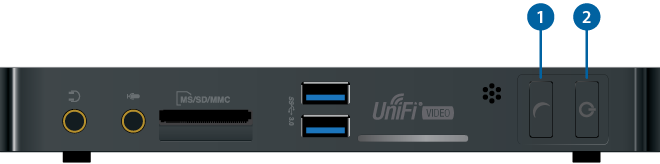
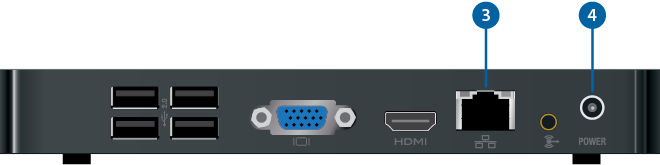
 Botón Reset (Restablecimiento) |
||
|---|---|---|
Restablece el UniFi Video NVR a los valores predeterminados de fábrica. El UniFi Video NVR debe estar completamente iniciado y funcionando. Mantenga pulsado el botón Reset (Restablecimiento) durante aproximadamente 10 segundos. El UniFi Video NVR se reiniciará automáticamente con la configuración predeterminada.
|
||
 Botón de encendido |
||
Enciende o apaga el UniFi Video NVR.
|
||
 Puerto Ethernet 10/100/100 |
||
Conecte el puerto Ethernet a la misma LAN donde estén alojadas las cámaras UniFi Video |
||
 Puerto de alimentación |
||
Conecte el adaptador de alimentación al puerto de alimentación. |
|
|
Nota: Los controladores USB y de vídeo integrado están reservados para uso futuro. |
|---|
Instalación del dispositivo

Conexión del UniFi Video NVR
Acceso al UniFi Video NVR
Al portal de configuración de UniFi Video se accede a través de un navegador web. Hay dos formas de acceder al portal:
- Ubiquiti Device Discovery Tool Para usuarios con una LAN con DHCP habilitado y con el navegador Chrome.
- Conexión directa al UniFi Video NVR Para configurar el UniFi Video NVR, conéctelo directamente al ordenador vía Ethernet.
Ubiquiti Device Discovery Tool
Ubiquiti Device Discovery Tool está disponible como una aplicación independiente y como una extensión de Chrome (se requiere el navegador Chrome). La utilidad está disponible para su descarga en la siguiente dirección: ui.com/download/utilities
- Pulse el botón de encendido del UniFi Video NVR y espere aproximadamente un minuto para que arranque completamente e se inicien todos los servicios.
- Descargue e instale Ubiquiti Device Discovery Tool.
- Inicie Ubiquiti Device Discovery Tool.

- Aparecerá una lista de los dispositivos Ubiquiti en la red. Busque el NVR en la columna Device Type (Tipo de dispositivo). Haga clic en la dirección IP del NVR en la columna Host.
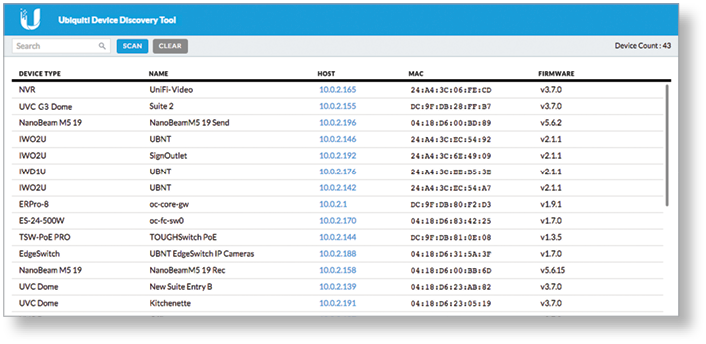
- El portal de configuración de UniFi Video aparecerá en una nueva ventana del navegador.
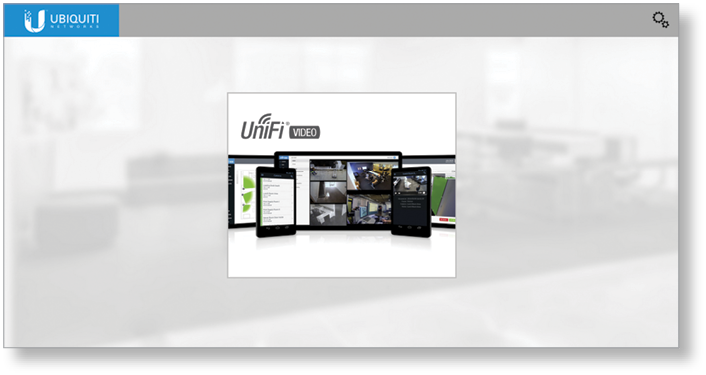
- Vaya a Configuración de UniFi Video.
Conexión directa al UniFi Video NVR
- Conecte el cable Ethernet del UniFi Video NVR directamente a su ordenador.

- Pulse el botón de encendido del UniFi Video NVR y espere aproximadamente un minuto para que arranque completamente e se inicien todos los servicios.
- Configure el adaptador de Ethernet en su sistema host con una dirección IP estática en la subred 192.168.1.x.
- Abra un navegador web y escriba http:// 192.168.1.30 en el campo de dirección. Pulse Intro (PC) o Retorno (Mac).

- El portal de configuración de UniFi Video aparecerá en una nueva ventana del navegador.
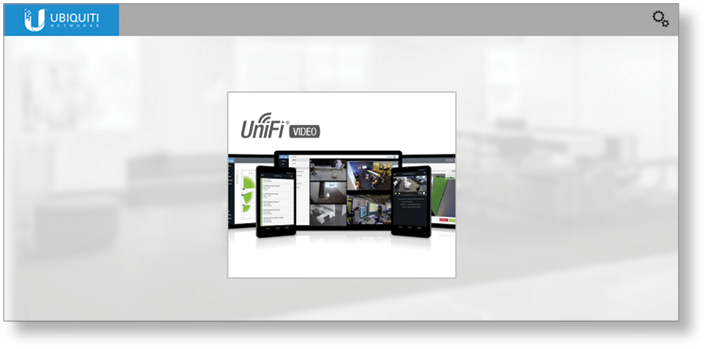
Configuración de UniFi Video
| Nota: Para acceder a opciones de configuración avanzadas, tales como ajustes de red, haga clic en el icono de configuración |
|---|
Para obtener más información sobre cómo utilizar el software de UniFi Video, descargue la Guía de usuario de UniFi Video en: ui.com/download/unifivideo
Especificaciones
|
UniFi UVC-NVR / UVC-NVR-2TB |
|
|
Dimensiones |
135 x 190 x 25 mm (5,31 x 7,48 x 0,98") |
|---|---|
|
Peso |
483 g (17 oz) |
|
Procesador |
|
| UVC-NVR | Intel D2550 |
| UVC-NVR-2TB | Intel J1800 |
|
Memoria |
4 GB |
|
Capacidad del disco duro |
|
| UVC-NVR | 500 GB |
| UVC-NVR-2TB | 2 TB |
|
Interfaz de red |
(1) puerto Ethernet 10/100/1000 |
|
Fuente de alimentación |
65 W, 19 V 3,42 A |
|
Certificaciones |
FCC, CE, IC |
|
Software de UniFi Video |
|
|
Interfaces |
Navegador web, iOS y Android |
|---|---|
|
Configuración del sistema |
Instalación Plug-and-Play, detección automática de la cámara |
|
Soporte de la cámara |
Recomendado para hasta 20 cámaras UniFi Video |
|
Navegadores compatibles |
Chrome |
|
Smartphones compatibles |
iPhone y Android |
|
Formato multimedia |
MP4 (H.264/AAC) |
|
Programación |
Día/hora/cámara Grabación de vídeo programada/detección de movimiento/alertas de correo electrónico |
|
Vistas |
Vista de cuadrícula en directo de varias cámaras, |